Come eseguire il backup, l'importazione, l'esportazione di segnalibri di opera
Pubblicato: 2022-02-13Vuoi esportare i segnalibri dell'opera. Volere eseguire il backup dei segnalibri dell'opera e ripristinarlo. Vuoi importare segnalibri per l'opera. Qui Ti darò un tutorial su Come importare, esportare e fare il backup dei segnalibri di opera e ripristinare .
Qui ti sto parlando del backup dei segnalibri. Quasi tutti i browser offrono la possibilità di importare, esportare ed eseguire il backup dei segnalibri. Quindi puoi esportare i segnalibri da Opera e importarli in qualsiasi altro browser. In questo modo puoi spostare i tuoi segnalibri da un browser all'altro.
- Leggi: Come importare, esportare e fare il backup dei segnalibri di Firefox
- Come esportare, importare e fare il backup dei preferiti di Internet Explorer
Sommario
Tutorial video: come esportare, eseguire il backup e importare i segnalibri in Opera Browser (aggiornamento 2020)
In questo video utilizziamo l'ultima versione del browser Opera. Se non vuoi guardare un video, nessun problema. Segui il tutorial dopo il video.
Come importare i segnalibri nel browser Opera?
L'importazione dei segnalibri del browser Opera è un processo molto semplice come non ti saresti mai aspettato. Per importare i segnalibri dell'Opera segui la procedura passo passo mostrata di seguito.
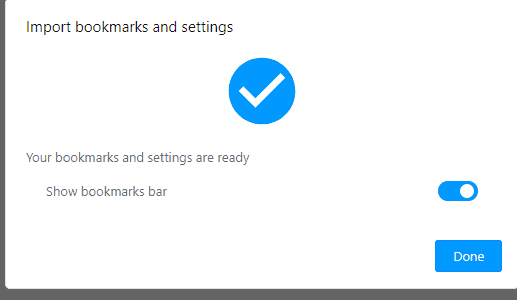
La procedura passo passo per importare i segnalibri del browser Opera è la seguente.
Tempo totale: 5 minuti
Passaggio 1: fare clic sul download e selezionare il file dei segnalibri
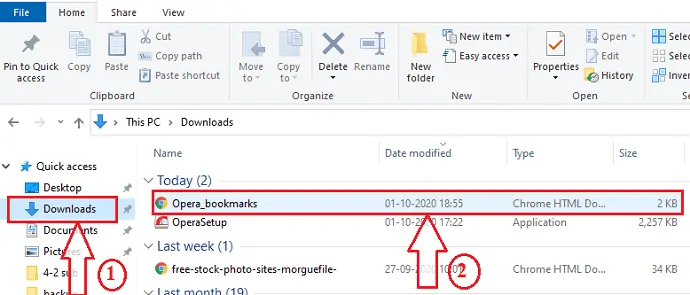
La prima cosa che devi fare è cliccare su download . Nelle sezioni di download, trova il file dei segnalibri dell'opera.
Passaggio 2: apri il file con il browser Internet Opera
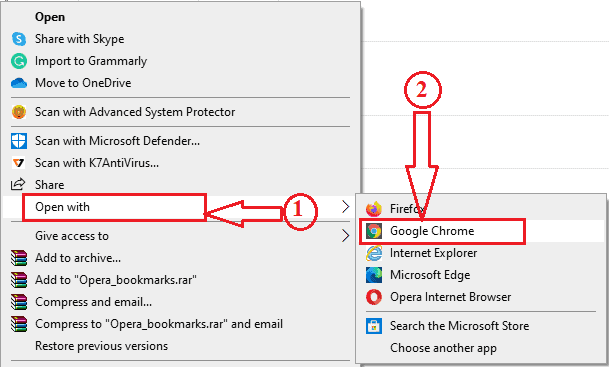
Ora fai clic con il pulsante destro del mouse sul file dei segnalibri dell'opera selezionato. Qui dobbiamo importare i segnalibri. Quindi fare clic sull'opzione Apri con .
Ora puoi vedere diverse opzioni per l'apertura. Fare clic sul browser Chrome.
Quindi puoi vedere i segnalibri che hai salvato in precedenza nel browser Internet Opera come segue.
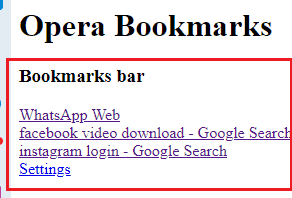
Questi due passaggi servono a garantire che il file sia i segnalibri di Opera.
Passaggio 3: fare clic su Impostazioni browser complete
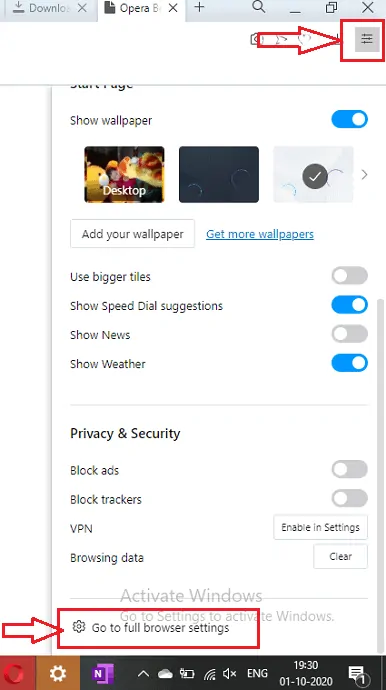
Ora inizierà il processo di importazione vero e proprio. Ora apri il browser Internet Opera. Vai all'opzione Menu che si trova nell'angolo in alto a sinistra dello schermo come mostrato nell'immagine sopra.
Puoi trovare molte opzioni nel menu. Scorri la rotellina fino alla fine delle opzioni. In basso, puoi vedere l'opzione Vai alle impostazioni complete del browser. Fare clic su Vai alle impostazioni complete del browser .
Passaggio 4: fare clic su Importa segnalibri
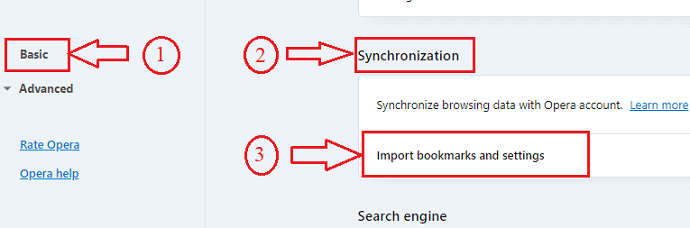
Ora nelle impostazioni complete del browser, puoi vedere diverse opzioni nelle sezioni Base e Avanzate. Vai alla sezione Base e poi alla sezione Sincronizzazione . In questo puoi vedere l'opzione Importa segnalibri e impostazioni. Fai clic sull'opzione Importa segnalibri e impostazioni .
Passaggio 5: seleziona il formato e il file da importare
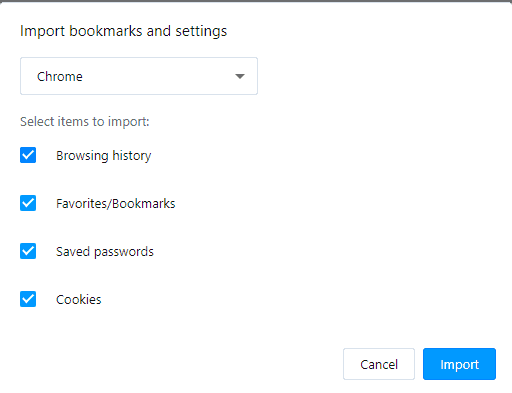
Quando fai clic sull'opzione di importazione, puoi vedere la finestra come mostrato nell'immagine sopra.
Ora cambialo nel file HTML dei segnalibri come mostrato nell'immagine sottostante facendo clic sul menu a discesa. E quindi fai clic sull'opzione Scegli file nella parte inferiore dello schermo.
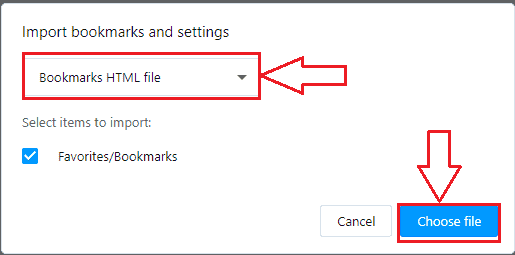
Ora per selezionare il file, fai clic su download , quindi seleziona il file dei segnalibri . Quindi fare clic sull'opzione Apri come mostrato nell'immagine sottostante.
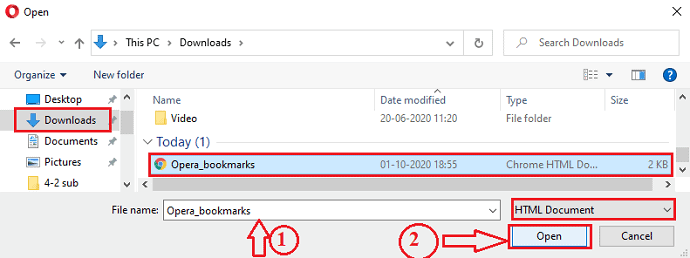
Nota : qui il nome del tipo di file dovrebbe variare in base al browser utilizzato per importare i segnalibri. Potresti vedere il tipo di file con il file HTML di Opera, il file HTML di Chrome, il file Mozilla, ecc. Ma il nome del file è lo stesso indipendentemente dal browser che è sempre Opera_Bookmarks.
Con questo passaggio, i segnalibri vengono importati correttamente.

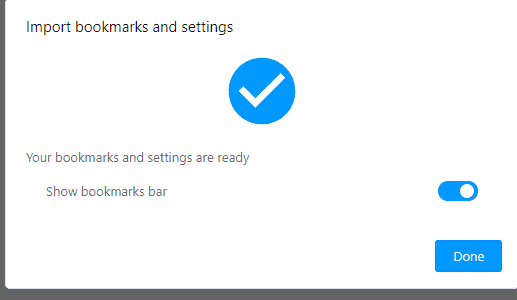
Questa è la procedura dettagliata per l'importazione dei segnalibri di Opera.
Finora abbiamo discusso il processo di importazione dei segnalibri di Opera. Vediamo come esportare i segnalibri di quell'opera.
Puoi controllare quei segnalibri nel browser Opera dopo averli importati. Per vedere i segnalibri importati, fai clic sull'opzione Segnalibri nel browser di opera che si trova nell'angolo destro dello schermo.
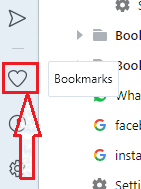
Ora fai clic sul file Segnalibri, lì puoi vedere i segnalibri importati.
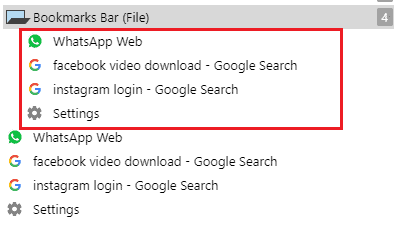
Questo è il processo di importazione dei segnalibri in Opera Browser. Puoi importare, esportare ed eseguire il backup dei segnalibri di altri browser Internet anche come segue:
- Leggi: Come esportare, importare, eseguire il backup dei segnalibri di Firefox e ripristinare
- Importa, esporta, esegui il backup dei segnalibri di Google Chrome e ripristina
Come esportare i segnalibri da Opera Browser?
Ora vediamo come esportare i segnalibri da Opera Browser. segui i passaggi seguenti.
Passaggio 1: apri il browser Opera e cerca i segnalibri V7
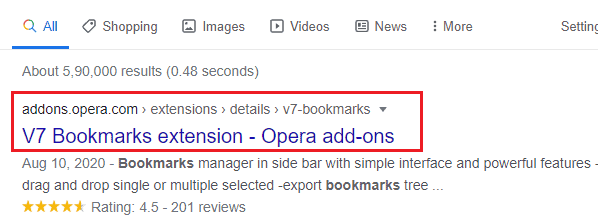
La prima cosa che devi fare è aprire il browser Opera. Cerca i segnalibri V7. Troverai i relativi risultati sullo schermo. Seleziona il componente aggiuntivo corretto per i segnalibri V7 e fai clic su di esso. Per ottenere il corretto componente aggiuntivo per l'estensione dei segnalibri V7, fai clic qui.
Passaggio 2: aggiungi il componente aggiuntivo Segnalibri a Opera Browser
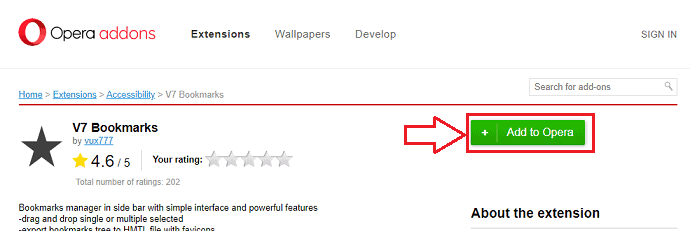
Quando si fa clic sul collegamento del componente aggiuntivo, lo schermo verrà visualizzato come sopra. Fare clic sull'opzione Aggiungi all'opera . In modo che l'estensione dei segnalibri V7 venga aggiunta al tuo browser Opera.
Passaggio 3: fare clic sull'estensione dei segnalibri V7
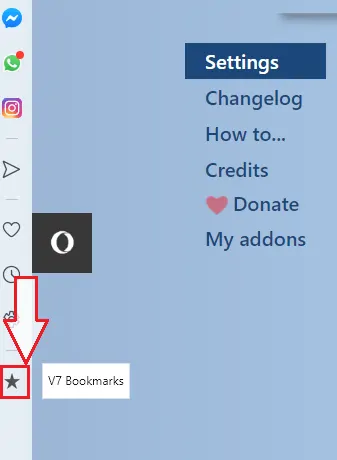
Ora nell'angolo destro dello schermo di Opera puoi vedere i segnalibri V7. Fare clic su quell'estensione come mostrato nell'immagine sopra.
Passaggio 4: seleziona l'opzione Esporta in HTML
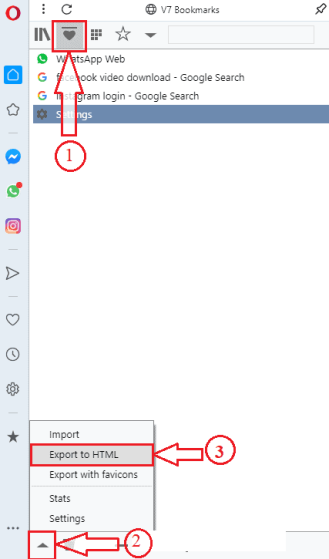
Quando fai clic sull'estensione V7 Bookmarks, verrai spostato nella sezione Bookmarks che viene mostrata con il numero 1 nella figura sopra. Nella sezione Segnalibri, nella parte inferiore dello schermo, puoi vedere il simbolo di una freccia rivolta verso l'alto. Fai clic su quel simbolo, quindi otterrai diverse opzioni relative a quei segnalibri. Fare clic sull'opzione Esporta in HTML come mostrato nell'immagine sopra.
Con questo passaggio, i tuoi segnalibri di Opera verranno esportati correttamente. Ora puoi vedere quei segnalibri esportati semplicemente facendo clic sul simbolo Download che si trova nell'angolo in alto a sinistra della schermata del browser Opera, come mostrato nell'immagine sottostante.
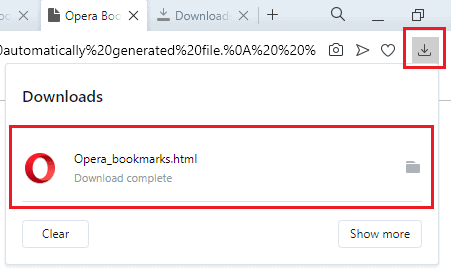
Questo è il processo di esportazione dei segnalibri dall'Opera.
Come eseguire il backup dei segnalibri di Opera?
Il processo di backup è semplicemente la combinazione del processo di esportazione e importazione. Esporteremo i Segnalibri del browser Opera in un luogo di archiviazione per evitare la perdita di quei segnalibri importanti per qualsiasi motivo e possiamo ripristinare (importare) quei segnalibri quando necessario.
- Potrebbe piacerti: Come installare le estensioni di Chrome in Opera
- 30 scorciatoie da tastiera di Opera più utili
In questo tutorial, ho spiegato come eseguire il backup, l'importazione e l'esportazione dei segnalibri di Opera. Se ti piace, fammi un favore Condividi con i tuoi amici. Per ulteriori suggerimenti, segui WhatVwant su Facebook e Twitter per ulteriori suggerimenti. Iscriviti al canale whatvwant su YouTube per aggiornamenti regolari.
Come esportare, importare e fare il backup dei segnalibri in Opera Browser-FAQ
Posso eseguire il backup dei segnalibri del browser Opera su Google Drive?
Si, puoi. Una volta esportati i segnalibri nel formato file HTML, quelli verranno salvati sul tuo dispositivo. Ora puoi esportarli su Google Drive.
L'estensione dei segnalibri V7 è disponibile solo per Opera?
Quando cerchi i segnalibri V7 in qualsiasi browser, viene visualizzato "Hai bisogno di Opera per i segnalibri V7". Significa che i segnalibri V7 sono disponibili solo per Opera Internet Browser.
Posso importare la cronologia del browser Opera?
Sì, quando fai clic su Importa preferiti e impostazioni, la nuova finestra si aprirà e mostrerà ciò che desideri importare. Lì puoi selezionare Cronologia esplorazioni, Password salvate, ecc. In modo da poter esportare anche la cronologia di Opera Internet Browser.
Qual è uno dei principali svantaggi dei segnalibri di Opera?
Le estensioni integrate in Opera non sono sempre facili da trovare.
